Verwenden von Visual Studio Code - Server über SSH verbinden
Visual Studio Code statt Nano - Durch eine Erweiterung lässt sich der VS Code Editor über SSH mit einem Remote-Server verbinden.
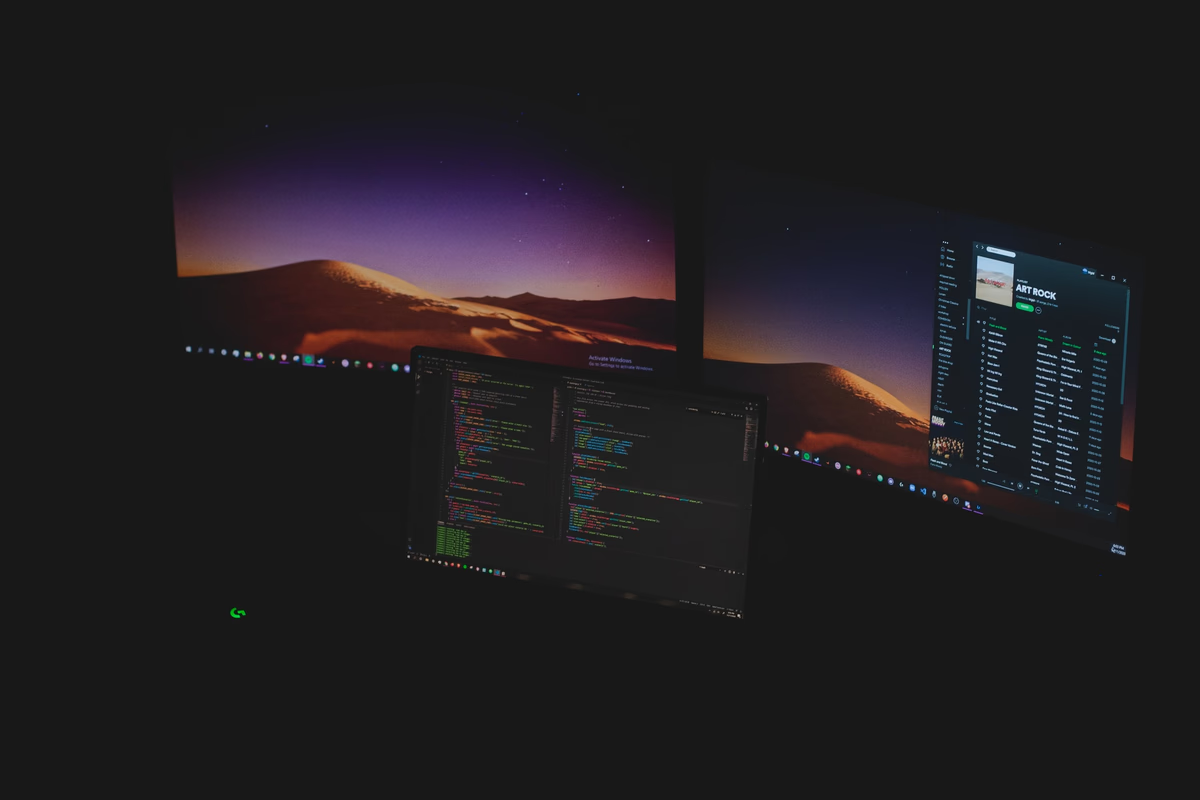
Inhaltsverzeichnis
Das Problem mit dem Terminal
Der „normale“ Weg sich mit einem Server zu verbinden ist über SSH. Das funktioniert am einfachsten mithilfe eines Terminals (Link zum Microsoft Terminal).
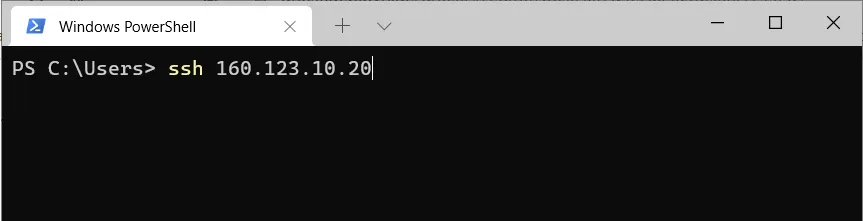
Sollte das nicht möglich sein (natürlich mit der IP-Adresse des eigenen Servers), muss geprüft werden, ob SSH auf dem Server sowie auf dem Gerät installiert ist, mit dem man die Verbindung herstellen möchte.
Unter Windows suchen wir dazu nach dem Menü für „optionale Features“ und öffnen dieses.
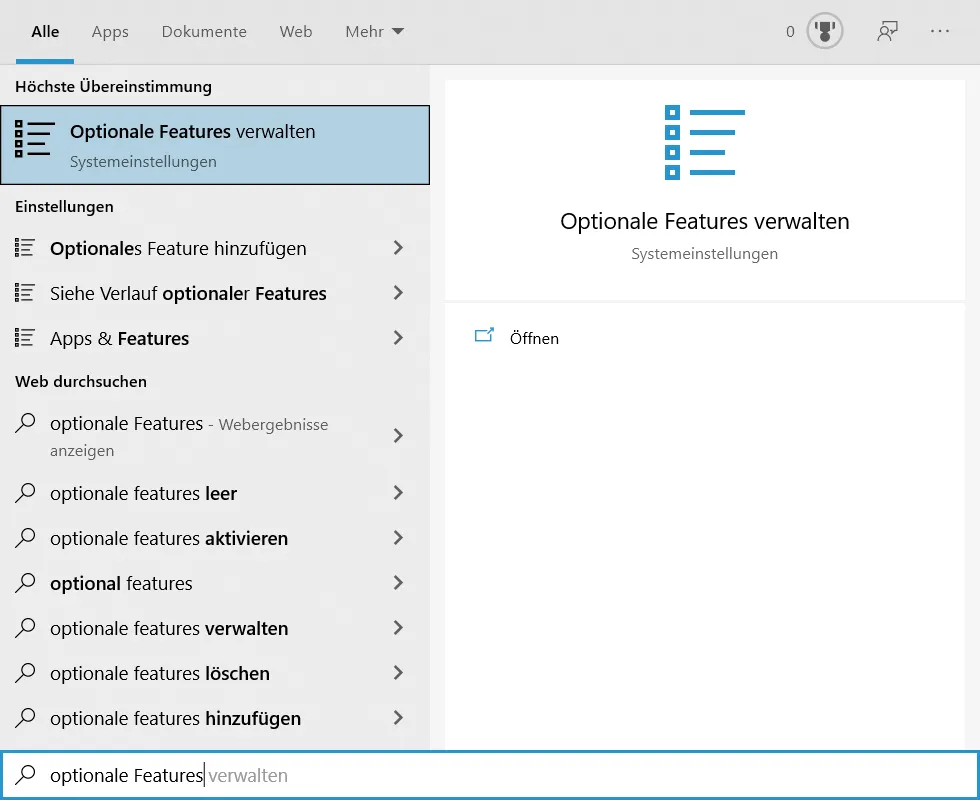
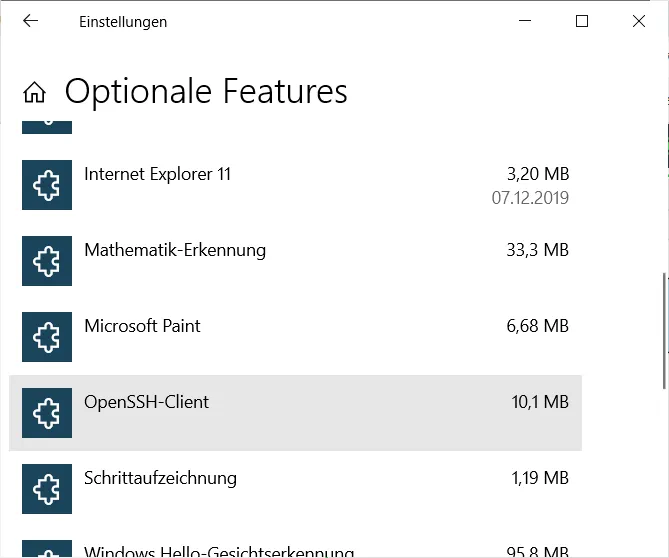
Da ist der OpenSSH-Client
Sollte er OpenSSH-Client nicht in der Liste auftauchen, muss er hinzugefügt werden (nicht zu verwechseln mit dem OpenSSH-Server, der auf dem Server installiert sein sollte), bevor man irgendwelche Befehle ausführen kann.
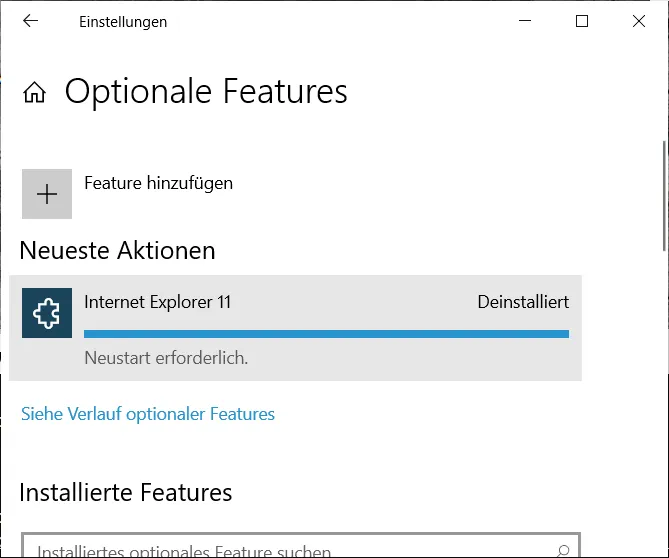
An dieser Stelle habe ich gleich die Gelegenheit genutzt mich vom Internet Explorer zu verabschieden 😃
Sobald man sich dann auf dem Server eingeloggt hat, ist nicht viel zu sehen.
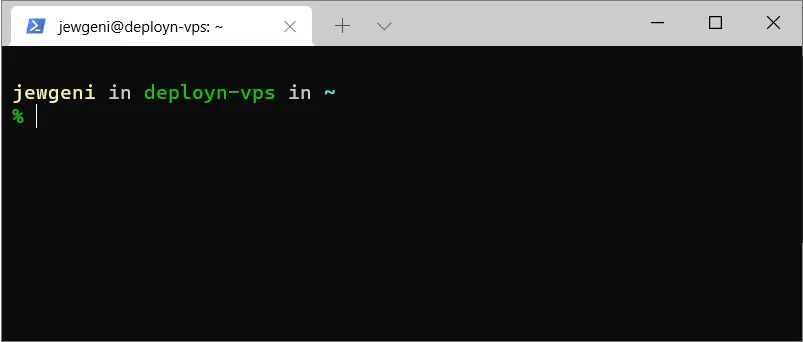
Mit ls lassen sich die Ordner anzeigen. Aber so sieht man nur die Ordner oder Dateien in dem Verzeichnis in dem man sich momentan befindet und auf die man zugreifen kann.
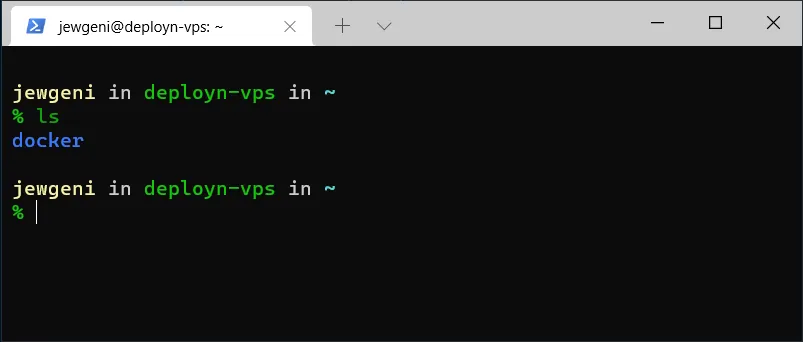
Natürlich schaffen Programme wie tree auch eine Übersicht aller Ordner und Unterordner anzuzeigen, wenn man es vorher über apt install tree installiert. Spätestens wenn man Dateien bearbeiten möchte, wird es jedoch teilweise wieder umständlich.
cd docker
nano docker-compose.yml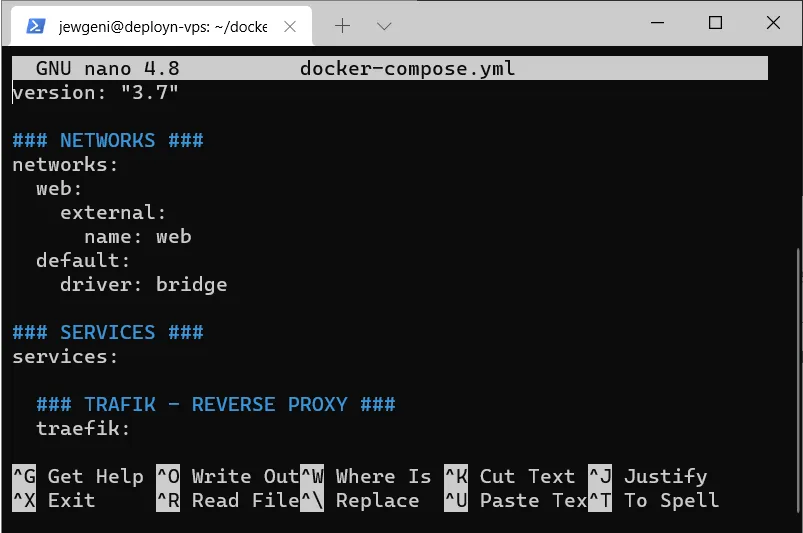
Alternativ auch vim docker-compose.yml
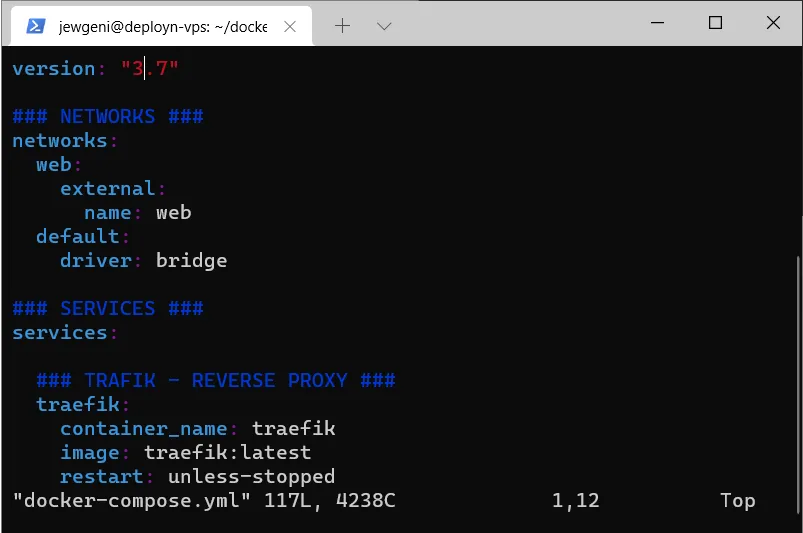
Vim verlässt man wieder, indem man :q eintippt.
Bei größeren Dateien verliere ich in diesen Texteditoren den Überblick.
VSCode als Lösung
Neuerdings ist es auch möglich eine SSH Verbindung zum Server über VS Code herzustellen, was eine großartige Möglichkeit für die Einrichtung und den Zugriff auf einen Remotecomputer bietet. Voraussetzung dazu ist, dass das Programm auf dem Computer installiert ist. Im Gegensatz zu Visual Studio (ohne Code) handelt es sich um ein kostenloses Programm vom Microsoft.
Visual Studio Code is a code editor redefined and optimized for building and debugging modern web and cloud applications. Visual Studio Code is free and available on your favorite platform - Linux, macOS, and Windows.
Startet man Visual Studio Code, sieht es relativ unspektakulär aus.
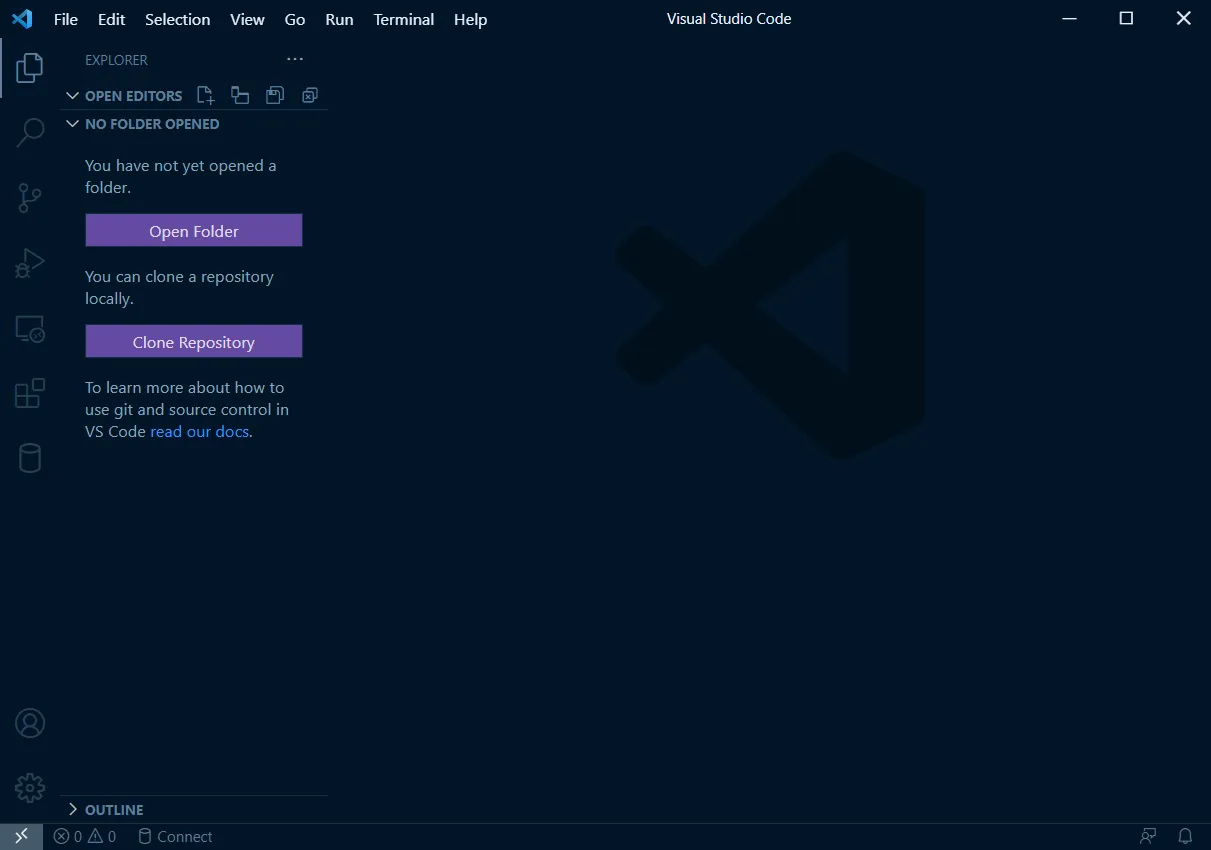
Über die Erweiterungen ( Strg + Shift + X ) suchen wir die Erweiterung remote ssh und installieren sie. Drückt man F1 oder Strg + Shift + P erscheint die Kommandozeile. Dort suchen wir nach SSH und wählen “Remote-SSH: Connect to Host …”
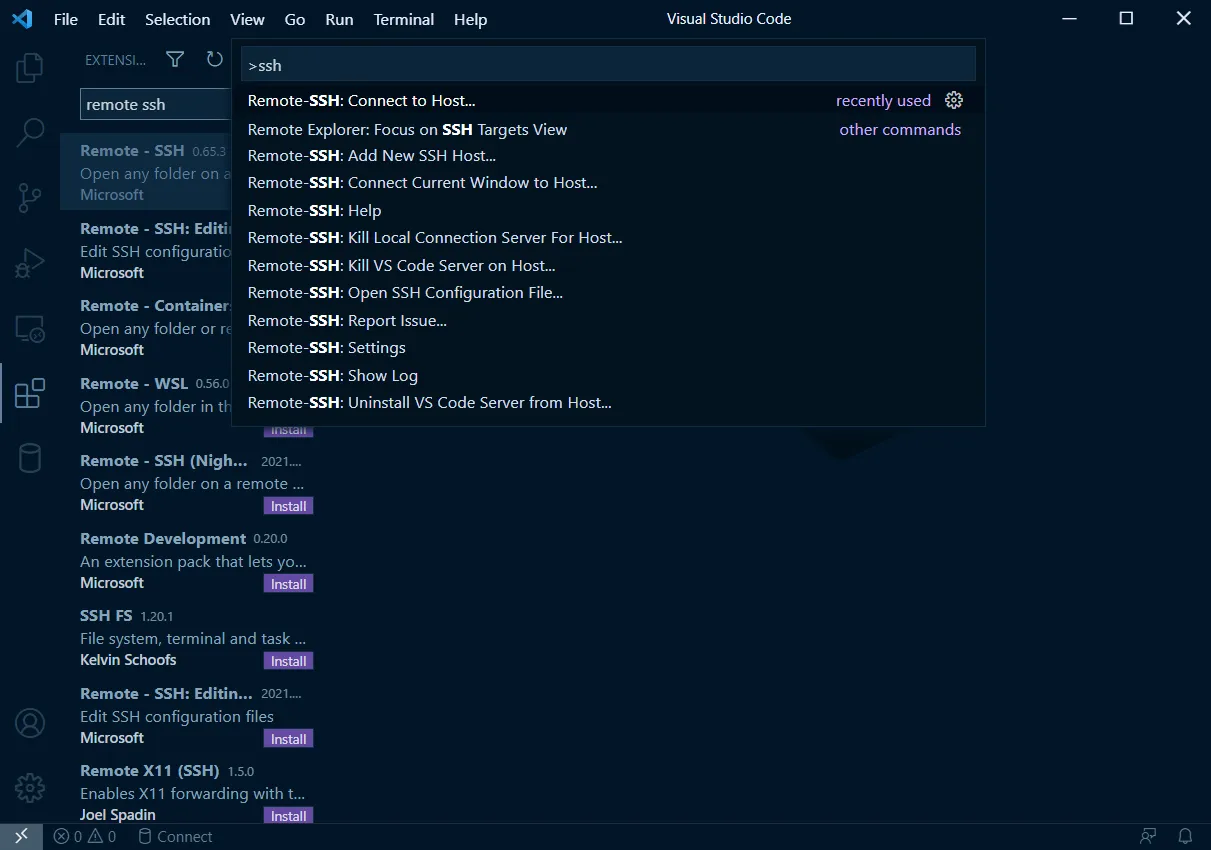
In das aufploppende Feld gibt man benutzername@ip-adresse ein. Es öffnet sich ein neues VSCode Fenster mit einer Abfrage, ob sich Linux, MacOS oder Windows auf dem Server befindet. Linux sollte in den meisten Fällen die richtige Antwort sein. Anschließend wird nach dem Passwort gefragt.
Nun drücken wir im Explorer auf Ordner öffnen und wählen im neuen Feld “/home/benutzername/”
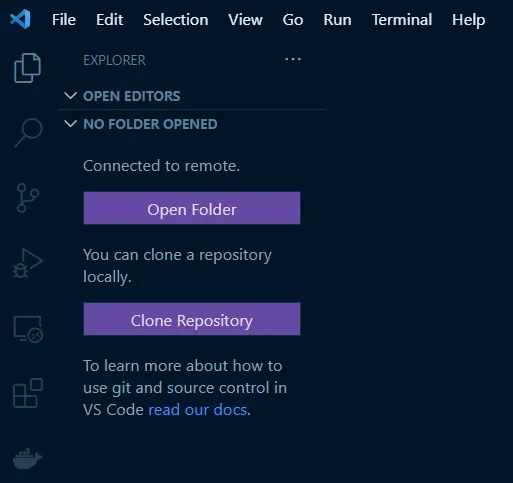
Daraufhin wird wieder nach dem Passwort gefragt. Wenn man es eingegeben hat, sieht man die Ordnerstruktur des Servers.
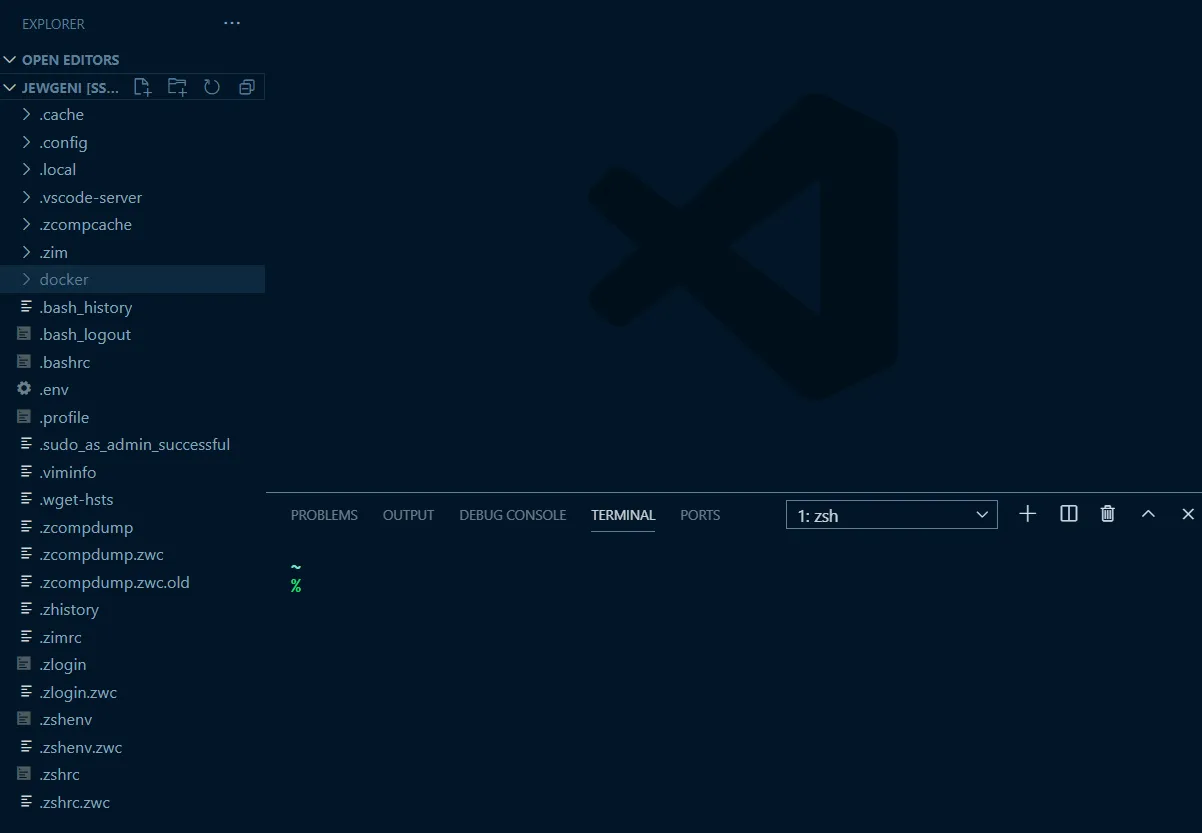
So ist es dann auch möglich, die eigenen Dateien in einem schöneren und insbesondere auch funktionsreichem Editor zu erstellen und bearbeiten.
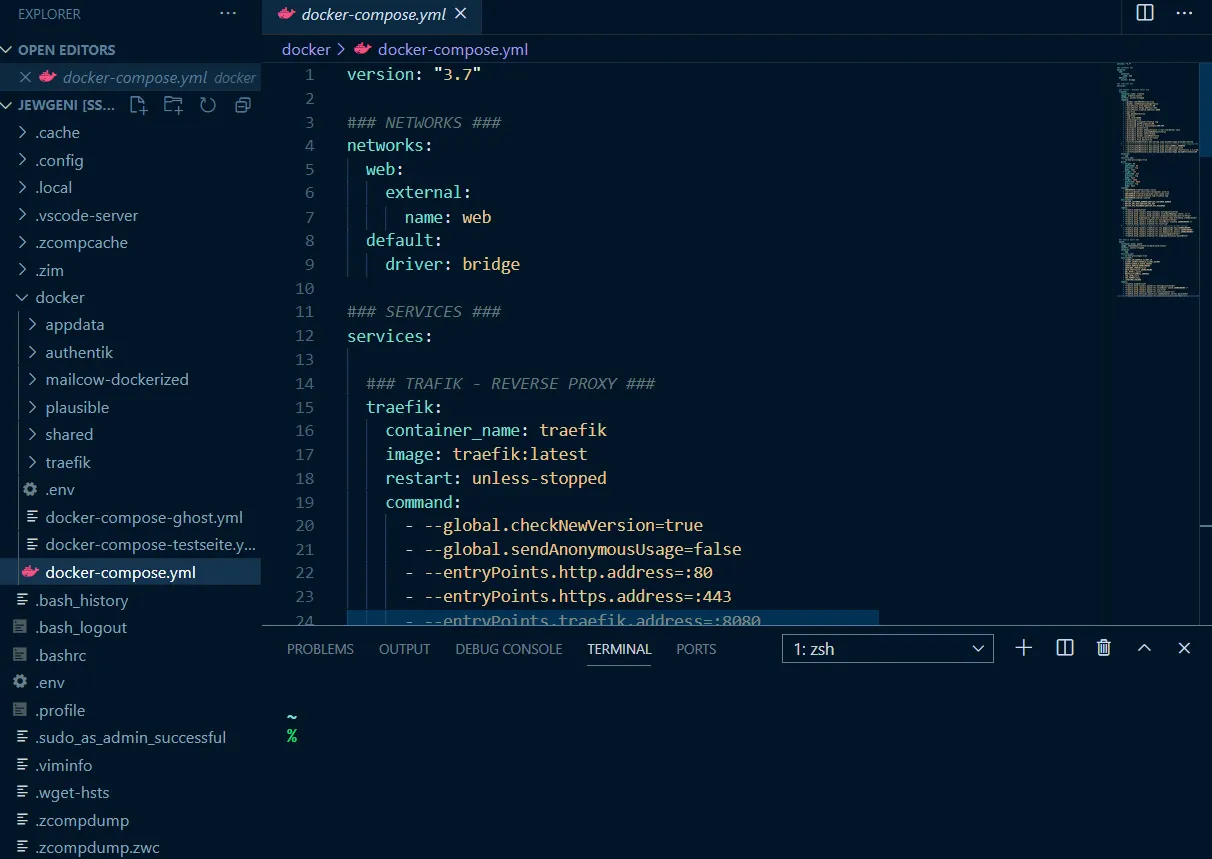
Jedoch sollte man vorsichtig sein, da es so einfacher ist, seine Dateien versehentlich zu löschen.